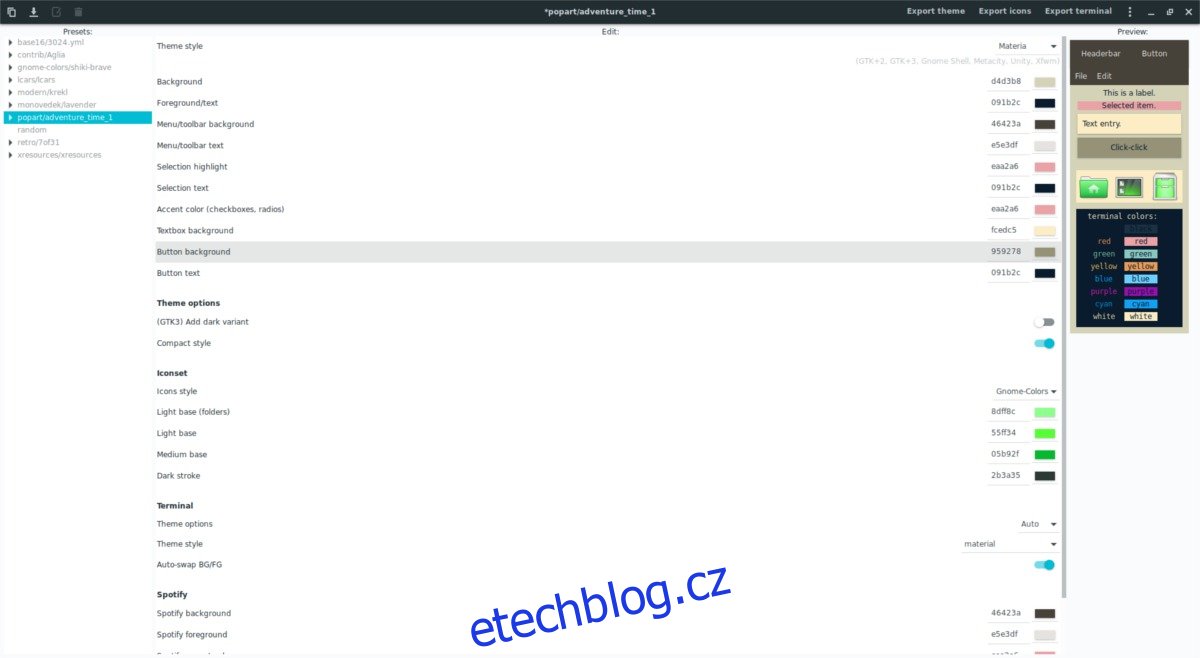Materia a Numix jsou populární témata GTK pro desktop Linux. Vypadají docela dobře a v důsledku toho si tato témata instaluje mnoho lidí. Ne každému se však líbí výchozí barevná schémata motivů Numix a chtěli by je upravit. V minulosti by vyladění GTK tématu jako Numix nebo Materia dalo hodně práce. Naštěstí si můžete témata Numix snadno přizpůsobit díky Oomox.
Pomocí programu Oomox mohou uživatelé rychle vytvářet respiny a úpravy svých oblíbených motivů stylu Numix a Materia. Nejlepší ze všeho je, že program umožňuje uživatelům exportovat a uložit je pro použití na libovolném počítači se systémem Linux!
Table of Contents
Nainstalujte Oomox
Chcete-li používat Oomox, musíte používat Ubuntu, Debian, Fedora, Arch Linux, OpenSUSE nebo mít spuštěnou nejnovější verzi Flatpak.
Ubuntu/Debian
Oomox lze nainstalovat na Ubuntu i Debian Linux ve formě souboru s balíčkem ke stažení. Chcete-li zahájit instalaci, přejděte na Stránka vydání Oomox a stáhněte si nejnovější balíček Deb. Po stažení otevřete terminál a postupujte podle pokynů, aby program fungoval. Někteří uživatelé Debianu možná budou muset změnit příkaz apt na apt-get.
Poznámka: Oficiálně Oomox podporuje Ubuntu 17.04+ a nemá žádnou zmínku o Debianu. To znamená, že při našem testování jsme zjistili, že funguje perfektně na Debian 9 Stable.
Instalace Oomox na Ubuntu a Debian začíná pomocí příkazu CD. Použijte jej k přesunutí terminálu z výchozího pracovního adresáře do adresáře /home/username/Downloads/, kde je balíček Oomox.
cd ~/Downloads
Odtud spusťte proces instalace pomocí nástroje dpkg. V závislosti na vašem operačním systému může tento balíček Debian nainstalovat až osm samostatných závislostí.
sudo dpkg -i oomox_1.6.0.deb
Spuštění dpkg by se mělo postarat o vše. Někdy se však během instalace může něco pokazit. K těmto chybám dochází, když instalační nástroj dpkg nemůže automaticky najít závislosti. Opravte to spuštěním příkazu apt install -f.
sudo apt install -f
Arch Linux
Uživatelé Arch Linuxu mohou nainstalovat Oomox díky pkgbuild v AUR. Chcete-li začít s budováním programu na Archu, musíte nejprve synchronizovat nejnovější balíček Git se systémem pomocí nástroje Pacman.
sudo pacman -S git
Když je Git synchronizován, je čas jej použít k získání nejnovějšího snímku Oomox z AUR.
git clone https://aur.archlinux.org/oomox.git
CD do nově naklonované složky Oomox a spusťte instalační proces. Pochopte prosím, že při spuštění makepkg se závislosti ne vždy automaticky nainstalují. Pokud se sestavení nezdaří, budete pravděpodobně muset navštívit stránku AUR a zpracujte všechny soubory závislostí ručně.
makepkg -si
Fedora
Vývojář zpřístupnil Oomox uživatelům Fedora Linuxu pomocí úložiště Copr třetí strany. Povolte úložiště Copr pomocí nástroje pro správu balíčků dnf.
sudo dnf copr enable tcg/themes
S TCG/themes repo a spuštěným, použijte dnf k instalaci Oomox na Fedoru.
sudo dnf install oomox
OpenSUSE
Díky OBS je Oomox instalovatelný pro uživatele OpenSUSE. Chcete-li nainstalovat software, navštivte tuto stránkuvyberte svou verzi OpenSUSE a kliknutím na tlačítko „Instalovat jedním kliknutím“ spusťte instalaci.
Ostatní Linuxy
Celý zdrojový kód Oomoxu je na Github, takže by mělo být docela snadné nainstalovat software na prakticky jakoukoli distribuci Linuxu. Podle vývojáře Oomox je nejlepší způsob, jak vytvořit tento software pro jiné distribuce Linuxu, zkompilovat jej jako balíček Flatpak.
Než budete pokračovat, postupujte podle našeho průvodce a povolte systém univerzálních balíčků Flatpak ve vaší distribuci Linuxu. Po aktivaci nainstalujte balíček „git“ do operačního systému a podle pokynů níže sestavte a nainstalujte Oomox Flatpak.
Poznámka: sestavení Oomoxu jako Flatpak je experimentální. Ve vašem operačním systému nemusí fungovat. Dobrou alternativou by bylo vzít zdrojový kód a spusťte jej nativně ve svém operačním systému.
git clone https://github.com/themix-project/oomox cd oomox cd /packaging/flatpak/ ./flatpak-builder-build.sh ./flatpak-builder-run.sh ./install.sh
Přizpůsobení témat pomocí Oomox
Když se Oomox otevře, prohledá všechna témata aktuálně nainstalovaná ve vaší instalaci Linuxu. Chcete-li dosáhnout nejlepších výsledků, nezapomeňte nainstalovat Numix a Materia témata, než něco uděláte.
Chcete-li vytvořit svůj motiv, podívejte se na levý postranní panel programu Oomox. Najděte přednastavený motiv a kliknutím na něj otevřete jeho nastavení. V oblasti vytváření motivu je možné upravit mnoho různých nastavení. Začněme změnou „stylu motivu“.
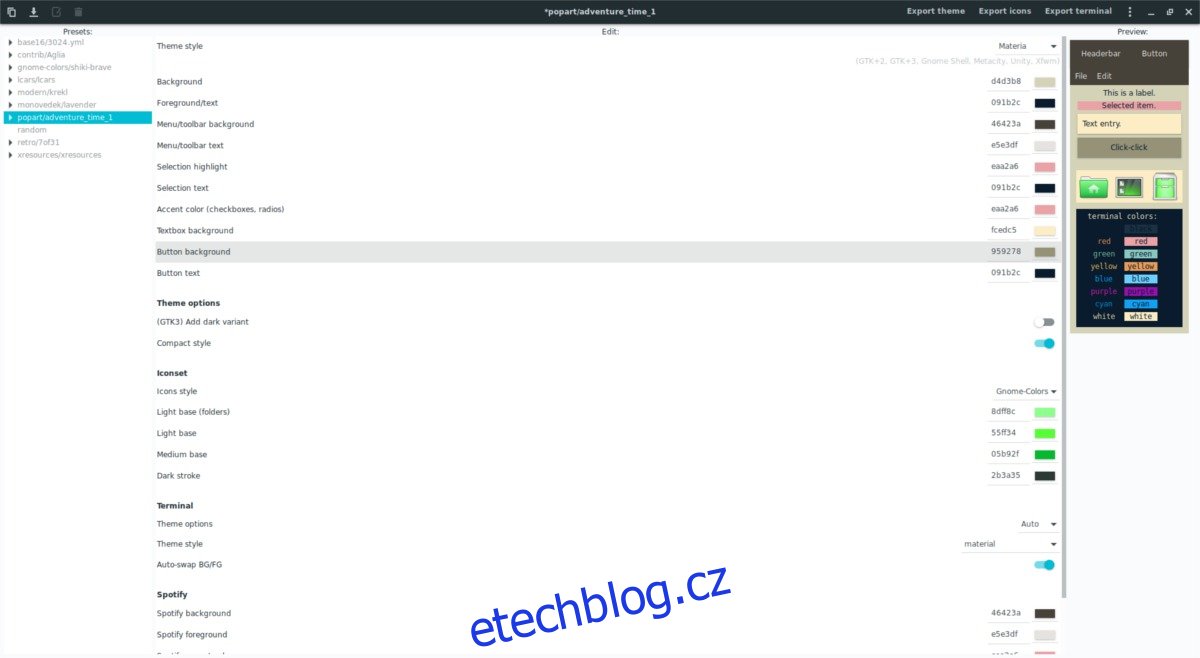
Vyhledejte rozevírací nabídku vedle položky „styl motivu“ a klikněte na ni. Dvě možnosti, jak je uvedeno v horní části článku, jsou „Materia“ nebo „Na základě Numixu“. Rozhodněte se pro jednu ze dvou možností změny stylu. Po přepnutí na nový styl přejděte v seznamu dolů a upravte různá nastavení barev. Tato nastavení barev jsou jádrem motivu a budou určovat, jak bude vypadat na vaší ploše.
Chcete do vlastního motivu zahrnout jedinečné ikony? Přejděte do části „Ikona“ nástroje pro vytváření motivu. Najděte „Styl ikon“ a kliknutím na rozbalovací nabídku vedle něj najděte typ ikony, který se k tématu nejlépe hodí. Budete také moci změnit barvu stylu ikony kliknutím na barevné ikony vedle „Světlý základ (složky)“, „Světlý základ“, „Střední základ“ a „Tmavý tah“.
Terminál a Spotify
Spolu s vyladěním ikon a barevného schématu GTK mohou uživatelé upravit, jak jejich vlastní téma GTK funguje s terminálem a aplikací Spotify.
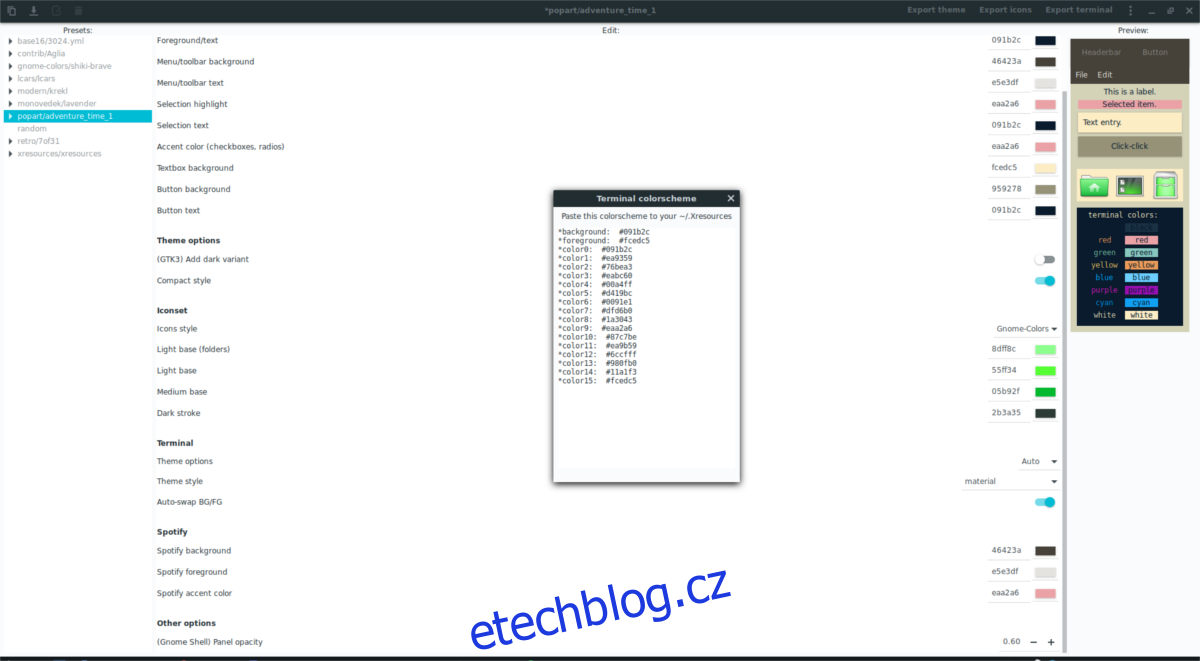
Chcete-li upravit terminál, najděte „Terminál“ a pohrajte si se speciálními nastaveními poblíž této části. Nejlepších výsledků s terminálem dosáhnete, když najděte „možnosti motivu“ a změňte je na „automaticky“. Případně klikněte na „manuálně“ a upravte jednotlivá barevná schémata.
Přizpůsobení motivu aplikace Spotify funguje zhruba stejně jako Terminal. Kliknutím na různé možnosti barev upravíte vzhled Spotify při použití tohoto motivu.
Použití nového motivu
Použití vlastního vytvořeného motivu v aplikaci Oomox je docela snadné a funguje to takto.
Poznámka: Pokud si nejste jisti, jak na to, podívejte se prosím do našich průvodců, jak použít vlastní motivy. Máme průvodce, které pokrývají všechna linuxová desktopová prostředí založená na GTK (Cinnamon, Gnome Shell, LXDE, Mate, Budgie a XFCE4).
Nejprve nainstalujte celkové téma GTK do systému kliknutím na tlačítko „Exportovat téma“. Klepnutím na toto tlačítko nainstalujete vlastní motiv do ~/.themes/.
Otevřete nastavení vzhledu ve své distribuci Linuxu a použijte nový motiv GTK.
Chcete-li do systému nainstalovat vlastní motiv ikon, vyberte možnost „Exportovat ikony“. Přejde na ~/.icons.
Kliknutím na tlačítko „Exportovat terminál“ vygenerujete nové téma. Pomocí editoru Nano vyberte kód barevného schématu a vložte jej do souboru ~/.Xresources: nano ~/.Xresources
Nakonec klikněte na ikonu nabídky zcela vpravo v programu (hned vedle tlačítka pro minimalizaci) a vyberte „Použít motiv Spotify“.
Když dokončíte všechny výše uvedené kroky, vlastní motiv vytvořený pomocí Oomox by měl fungovat správně!